Nama / NIM : Ni Putu Tias Amarwati / 1404505041
Jurusan / Fakultas / Universitas : Teknologi Informasi / Teknik / Universitas Udayana
Mata Kuliah : E-Application
Dosen : I Putu Agus Eka Pratama, ST MT
Mata Kuliah : E-Application
Dosen : I Putu Agus Eka Pratama, ST MT
 |
| (sumber: http://www.invitereferrals.com/blog/install-Free-Prestashop-Module-Refer-a-Friend-Program) |
Fitur-Fitur yang ada pada Prestashop
- Catalog Management. Memudahkan di dalam management catalog online dari barang-barang yang anda jual secara online ditoko anda memanfaatkan fitur Catalog Management.
- Product Display. Fitur ini berfungsi untuk membantu anda menampilkan produk-produk took online anda kepada pengunjung, consume, dan pelanggan melalui halaman web toko online anda.
- Checkout. Memudahkan konsumen took online di dalam memilih barang atau produk yang di pajang pada etalase online, untuk kemudian memasukkannya ke dalam keranjang belanja online, dan dilanjutkan dengan melakukan pembayaran online.
- Shopping. Fitur ini memudahkan pengelola toko online untuk melakukan pengiriman barang-barang pesanan konsumen.
- Payment. Fitur ini memudahkan konsumen di dalam melakukan proses pebayaran secara online.
- Marketing.Fitur marketing menawarkan kemudah di dalam melakukan proses pemasaran produk-produk yang dijual pada toko online anda, termasuk promosi secara online.
- SEO(Search Engine Optimization). SEO(Search Engine Optimization) untuk memperoleh kemudahan dalam mendapatkan pencarian halaman website teratas.
- Site Management.Fitur ini berfungsi untuk membantu anda di dalam mengelola situs anda memanfaatkan engine CMS(Content Mangement System).
- Localization and Taxes.Fitur ini membantu di dalam mengetahui alamat tujuan pengiriman dan total biaya keseluruhan berdasarkan lokasi tersebut.
- Translation.Fitur Translation memudahkan di dalam menerjemahkan satu bahasa kebahasa lainnya dengan mudah dan cepat.
- Client Account.Memudahkan konsumen dan pelangggan toko online anda dalam mengkostumisasi sendiri halaman mereka.
- Analytic and Reporting.Fitur ini berfungsi untuk membantu di dalam melakukan optimalisasi perfomansi dan tracking.
- Security.Fitur ini berfungsi untuk menciptakan keamanan dan kenyamanan di dalam proses transaksi jual beli antara anda dan para pembeli.
Pertama, kita harus mengetahui apa saja fungsi-fungsi, modul maupun fitur yang ada didalam Prestashop secara offline dengan cara menginstal melalui server local atau Localhost. Sebelum proses instalasi, kalian setidaknya mempunyai dua aplikasi berikut ini.
- XAMPP adalah aplikasi Web Server bersifat instan (siap saji) yang dapat digunakan baik di sistem operasi Linux maupun di sistem operasi Windows. selanjutnya anda dapat mengunduhnya pada laman http://www.apachefriends.org/en/xampp-Linux.html
- CMS Prestashop, anda dapat menguduh versi terbarunya pada laman
http://www.prestashop.com/en/download
- Install dan jalankan aplikasi XAMPP pada os linux anda. Anda dapat melihat cara-cara instalasi yang ada di internet atau bisa klikdisini
- Konfigurasi PHPMyadmin pada XAMPP. Langkah selanjutnya adalah konfigurasi PHPMyAdmin. Pada XAMPP Linux diberikan tambahan fasilitas berupa PHPMyAdmin dan Webalizer. PHPMyAdmin berfungsi sebagai tatap muka untuk pengelolaan database. Untuk mengecek apakah XAMPP telah terkoneksi dengan PHPMyadmin berikut langkah-langkahnya.Pastikan XAMPP anda telah aktif dengan perintah berikut ini.root@tiasamarwati-NEON-TNN:~# /opt/lampp/lampp startStarting XAMPP for Linux 5.5.19-0...XAMPP: Starting Apache...ok.XAMPP: Starting MySQL...ok.XAMPP: Starting ProFTPD...ok.root@tiasamarwati-NEON-TNN:~#setelah itu masuk ke web browser anda lalu ketikan localhost/phpmyadmin/ atau htp://127.0.0/phpmyadmin/
jika berhasil maka anda akan masuk ke halaman utama PHPMyAdmin, jika pada komputer anda belum teregistrasi atau belum memiliki akun maka anda disuruh membuat user baru pada PHPMyAdmin.
Setelah berhasil masuk kehalaman utama PHPMyAdmin, buatlah sebuah database yang nantinya akan digunakan pada instalasi Prestashop. Disini saya membuat database dengan nama prestashop.Langkah selanjutnya instalasi Prestashop. - Instalasi Prestashop. Login sebagai root dengan mengetikkan perintah su atau sode sutiasamarwati@tiasamarwati-NEON-TNN:~$ sudo su[sudo] password for tiasamarwati:root@tiasamarwati-NEON-TNN:/home/tiasamarwati#kemudian kopikan file Prestashop dari /home/user-anda le root web anda. Pastikan anda telah menginstal dan menjalankan aplikasi server. Pada postigan kali ini menggunakan XAMPP Linux dengan root web di /opt/lampp/htdocs. Berikut syntak perintah yang digunakan.root@tiasamarwati-NEON-TNN:~# cp /home/tiasamarwati/prestashop_1.6.0.5.zip /opt/lampp/htdocssetelah proses pengkopian selesai ankah selanjutnya pindah ke lokasi folder root web anda dengan syntak berikut ini.root@tiasamarwati-NEON-TNN:~# cd /opt/lampp/htdocs/cek kembali lokasi dimana anda berada saat ini(Linux) dengan syntak berikut.root@tiasamarwati-NEON-TNN:~# pwdmaka akan muncul/opt/lampp/htdocs
lalu cek keberadaan file Prestashop yang telah dikopikan, dengan syntak berikutroot@tiasamarwati-NEON-TNN:~# ls -la prestashop_1.6.0.5.zipLakukan proses ekstraksi file dengan syntak berikut iniroot@tiasamarwati-NEON-TNN:~# unzip prestashop_1.6.0.5.zip
setelah proses ekstraksi selesai , kemudian pindahkan folder Prestashop yang terbentuk dari hasil ekstraksi tersebut.root@tiasamarwati-NEON-TNN:~# cd prestashopBerikan hak akses(permission) teringgi, yaitu 777, untuk semua folder dan file di dalam direktori Prestashop hasil ekstraksi tersebut.root@tiasamarwati-NEON-TNN:~# chmod 777 -R /opt/lampp/htdocs/prestashop
Catatan :apabila anda terhubung dengan koneksi jaringan komputer(internet maupun intranet), disarankan tidak memberikan hak akases 777. untuk pemakaian komputer pribadi, penggunaan hak akses ini tidak dipermasalahkan.
Kemudia pastikan aplikasi server anda XAMPP Linux telah aktif. Anda dapat mengaktifkannya dengan syntak berikut ini
root@tiasamarwati-NEON-TNN:~# /opt/lampp/lampp startStarting XAMPP for Linux 5.5.19-0...XAMPP: Starting Apache...ok.XAMPP: Starting MySQL...ok.XAMPP: Starting ProFTPD...ok.root@tiasamarwati-NEON-TNN:~#
setelah XAMPP Linux anda aktif, lanjutkan dengan membuka web browser anda. Ketikkan alamat localhost/prestashop/install/ atau htp://127.0.0/prestashop. Anda akan menemukan tampilan awal instalasi sebagai berikut.Secara default, Prestashop telah menyajikan tatap muka Bahasa Indonesia, apabila anda ingin merubahnya, anda dapat menyesesuaikannya dengan bahasa yang disediakan. Kemudia klik Berikutnya.
Pada laman selanjutnya, anda akan disajikan manu untuk Perjanjian Lisensi Open Source yang digunakan Prestashop. Bacalah isi perjanjian tersebut, kemudian setujui persyaratan dan ketentuannya dengan cara mengklik kotak kecil(centang). Lanjutkan dengan mengklik tombol Berikutnya.
Halaman selanjutnya , anda akan diminta mngisikan informasi mengenai toko online anda dan akun anda. Isikan kolom isian sesuai yang diminta.Jika semua isian telah diiisi dengan benar dan lengkap, lalu klik tombol Berikutnya. Tekan tombol kembali untuk kemali ke halaman sebelumnya untuk memperbaiki konfigurasi yang salah.
Tahap selanjutnya melakukan konfigurasi untuk basis data anda.Isikan kolom isian yang disediakan sebagai berikut1. Alamat Server Database, sesuaika dengan konfigurasi laptop(server hosting atau internet) anda2. Nama database, isikan dengan nama database yang telah anda buat melalui PHPMyAdmin.3. User Data, isikan dengan username database anda.4.Passwors Darabase, isikan dengan password di database anda.5. Table Prefix, anda dapat mengisikannya dengan prefix sesuai dengan pilihan anda.
Setelah pengisian kolom konfigurasi database, anda dapat mengklik tombol Tes Koneksi ke Database. Namun anda juga dapat melewatkan opsi ini dan melanjutkan ketahap selanjutnya.Halaman selanjutnya merupakan tahap instalasi kedalam sistem anda. Di dalam tahap ini, dilakukan proses penulisan konfigurasi ke dalam file setting.inc, pembuatan tabel database, pembuatan toko dan bahasa, pengisian data untuk tabel-tabel didatabase (termasuk juga data demo), konfigurasi toko dan instal add ons atau plugin(modul). Umunya diperlukan waktu sekitar 15menit hingga 25menit atau lebih.

tahap instalasi prestashop selesai Setelah proses instalasi selesai, maka pada layar komputer anda akan ditampilkan pesan konfirmasi.1. mencetak(print) informasi login anda dimana memuat alamat email dan password, dimana password akan ditampilkan atau disamarkan sesuai dengan kebutuhan privasi anda.2. meghapus sub folder instal pada Prestashop. Anda dapat langsung menghapusnya dengan mencari direktorinya atau dengan syntak pada terminal anda, berikut perintahnya.root@tiasamarwati-NEON-TNN:~# /rm -fr /opt/lampp/htdocs/pretashop/install/.
Pada web browser anda akan akan disajikan 2 pilihan yaitu :1. Klik tombol Kunjungi Halaman Toko Online Anda untuk menuju ke halaman utama situs toko online anda menggunakan prestashop. Tatap muka ini menyajikan sejumlah menu dan informasi mengenai toko online anda serta barang-barang yang anda tawarkan kepada pelanggan.2. klik tombol Kelola Toko Online anda untuk menuju ke halaman administrator, guna memudahkan anda didalam mengelola toko online anda. Untuk keamanan sistem, anda harus login terlebih dahulu kedalam form login yang disediakan.
Setelah proses login sukses, maka akan masuk kehalaman awal Administrator.
halaman administrator Demikian proses instalasi CMS (Content Management System) Prestashop.
| DAFTAR PUSTAKA |
[1] Agus Eka Pratama, S.T.,M.T, I Putu. 2015. E-commerce, E-business dan Mobile Commerce. Bandung : Informatika
[2] http://www.invitereferrals.com/blog/install-Free-Prestashop-Module-Refer-a-Friend-Program
[2] http://www.invitereferrals.com/blog/install-Free-Prestashop-Module-Refer-a-Friend-Program










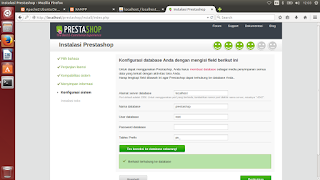
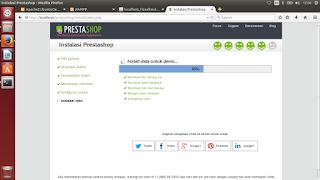




0 komentar:
Posting Komentar